Quando se deseja observar as tendências de um resultado ao longo do tempo, os gráficos de progressão da esquerda para a direita são uma boa opção para se ter ideia do fluxo.
Linha
Um gráfico de linha é a melhor opção para observar uma série de tempo detalhada ou para adicionar linhas de tendência. Se você adicionar uma linha de tendência ao gráfico de linha, ela será exibida com a mesma cor que a da métrica que ela representa. Você pode adicionar linhas de tendência em Configuração de gráfico > Linha de tendência ou ao adicionar uma nova métrica (consulte Inclusão de métricas em uma linha de tendência).
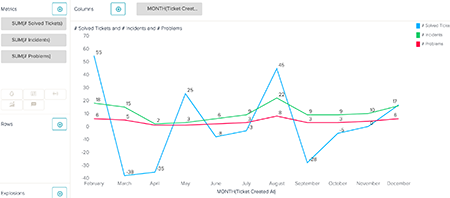
Ao selecionar o gráfico de linha, você pode alterar as opções a seguir no menu Configuração de gráfico ( ):
):
- Em Gráfico, você pode escolher se deseja mostrar a grade (Mostrar grade), editar a forma da linha (Curva), alterar a largura das linhas (Largura do traço), inserir aproximações no lugar de valores nulos (Interpolar valores ausentes), escolher em não substituir valores nulos (Não substituir valores ausentes por zero), representar pontos de resultado com formas diferentes (Renderizador de pontos) e mostrar agregadores de métricas na descrição dos dados (Mostrar agregadores).
- Em Cores, você altera as cores da grade, do plano de fundo e da linha.
- Além disso, você pode modificar o estilo, o texto e a posição dos eixos X e Y.
- Se você colocou uma métrica em um eixo duplo, pode editar as configurações do eixo secundário em Eixo secundário (consulte Inclusão de métricas em um eixo duplo).
Coluna
Um gráfico de coluna é útil quando a série de tempo não tem muitos resultados, como, por exemplo, os resultados anuais por um período curto de tempo. Os gráficos de coluna também permitem o empilhamento de resultados para facilitar a comparação de métricas de cada categoria.

Ao selecionar o gráfico de coluna, você pode alterar as opções a seguir no menu Configuração de gráfico:
- Os eixos X, Y e secundário possuem as mesmas opções de personalização que as dos gráficos de linha.
- Em Cores, edite as cores da grade e da coluna. Você pode também optar por exibir suas cores escolhidas como cores de gradiente.
- Em Gráfico, selecione Empilhado para visualizar os resultados da métrica na mesma coluna, em vez de lado a lado. Ao marcar a caixa Empilhado, você pode editar as configurações para definir como seus resultados são empilhados.

Se desejar visualizar os valores do atributo empilhados, pode adicionar o atributo ao painel Linhas e selecionar todos os valores do atributo no seletor de linhas. Você deve também adicionar o atributo ao painel Colunas se quiser que seus resultados sejam renderizados corretamente.
Área
Como no gráfico de linha, os gráficos de área usam linhas para rastrear resultados. Os gráficos de área formam uma sombra abaixo da linha para demonstrar o peso dos resultados.

 ):
):- Os eixos X, Y e secundário possuem as mesmas opções de personalização que as dos gráficos de linha e coluna.
- Em Cores, você edita a linha e as cores de sombreamento.
- Em Gráfico, você edita a opacidade das áreas sombreadas, inclui valores faltantes ou exibe pontos de resultados em diferentes formatos. Você também pode alterar o formato da linha e empilhar resultados. Se você selecionar Empilhado, os resultados da métrica serão exibidos automaticamente um em cima do outro.
Minigráfico
Os minigráficos exibem o tempo de uma forma diferente a de outros gráficos de tendências ao longo do tempo. O minigráfico evidencia os valores-chave como o valor mais recente até o momento, o valor mais baixo, o valor mais alto e se a tendência aumenta ou diminui ao longo do período de tempo.
O minigráfico também exibe uma representação simplificada do relatório em seu tipo de gráfico escolhido. Você pode passar o mouse sobre os pontos nesse gráfico menor para ver os atributos e os resultados das métricas. O minigráfico leva em consideração a primeira métrica adicionada a Métricas e o primeiro atributo adicionado a Colunas. No entanto, você pode dividir os resultados ainda mais ao adicionar atributos a Rows.
No exemplo a seguir, Tickets está adicionado a Métricas, Mês a Colunas e Tipo de ticket a Linhas.

- Em Cores, você edita a cor do texto, as cores do ponto e as cores de cada coluna.
- Em Gráfico, você escolhe se deseja ocultar ou exibir colunas, linhas de faixa e valores.
- Você também pode selecionar o tipo de gráfico ao escolher um novo tipo da lista suspensa Tipo de visualização em Gráfico.